"Etsin videon muokkausohjelmaa, joka voi näyttää minulle kaikki videon kehykset ja antaa minun sitten poistaa yksittäisen kehyksen tai jakaa videon tarkalleen kahden kehyksen välillä. Onko työkalua, joka voisi tehdä tämän työn?" Vastaus on yksinkertainen, ruutu kerrallaan -editori voisi täyttää kaikki vaatimuksesi. Videoilla on paljon markkinoita. Jos etsit videotoimittajaa Googlessa, saat erittäin pitkän luettelon. Mutta vain harvoilla on kyky näyttää videoita kehyksinä. Jotta voisit muokata videokehystä, jaamme tässä viestissä 5 parasta kehystä videokuvan editoijalle.
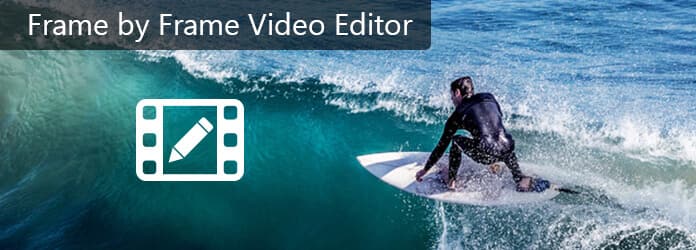
Frame by Frame Video Editor
Windows Movie Maker on yksinkertainen tapa muokata videoita Windows-tietokoneilla. Vaikka se lopetettiin virallisesti, voimme ladata sen ilmaiseksi Windows App Storesta. Toinen syy on se, että monet ihmiset mieluummin Windows Movie Maker -sovellukseen ovat, että kyseessä on kehys kerrallaan -editori.
Vaihe 1 Avaa Windows Media Maker tietokoneellasi ja napsauta "Lisää videoita ja valokuvia" -vaihtoehto "Koti" -välilehdellä tuodaksesi muokattava video videon muokkausohjelmaan. Mediakirjastossa video näytetään ruutu kerrallaan automaattisesti.
Vaihe 2 Jos haluat muokata yhtä videokehystä, valitse se, siirry "Muokkaa" -välilehteen ja valitse "Split", jotta katkaiset kehyksen muihin kehyksiin. Sitten voit poistaa, kiertää, rajata, lähentää tai tehdä muita muokkauksia videokuvassa.
Vaihe 3 Kun olet muokannut videokehystä, voit yhdistää sen muihin kehyksiin ja käyttää siirtymiä videon sujuvaksi. Tallenna lopuksi tuloksena oleva video tietokoneellesi tai lähetä suoraan YouTube-tiliisi.
Huomaa: Jos käytät Windows Movie Makerin vanhaa versiota, voit asettaa videon aikajanalle ja muokata sitä kehyksittäin.
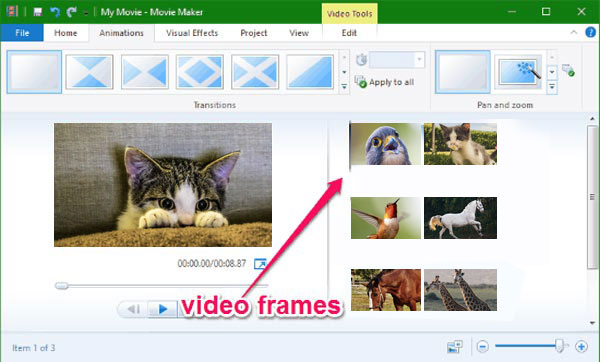
Windows Movie Maker -sovelluksen lisäksi näytämme tässä osassa erinomaisia kehysten mukaan videon editoijia.
Jos tarvitset helppokäyttöisen videonmuokkausohjelman, joka tukee videokuvan muokkaamista, Aiseesoft video Editor on paras valinta. Sen keskeisiä piirteitä ovat:
1. Näytä videot aikajanalla, jotta voit muokata ruutua kerrallaan.
2. Tarjoa laajempi valikoima videokuvien editointityökaluja, kuten trimmaus, kääntö, rajaaminen ja muut.
3. Koristele videokehyksiä videotehosteilla, vesileimalla ja tekstillä.
4. Integroi runsaasti muutoksia, jotta video sujuu liitettäessä kehyksiä.
5. Optimoi videon laatu videokuvien muokkaamisen aikana.
6. Tukee kaikkia videoformaatteja, mukaan lukien HD- ja 4k-videot.
7. Saatavana Windows 10/8 / 8.1 / 7 / XP / Vistalle ja Mac OS: lle.
Lyhyesti sanottuna tämä videoeditori yksinkertaistaa yksittäisten videokehysten muokkaamista Windows- ja Mac-tietokoneissa.
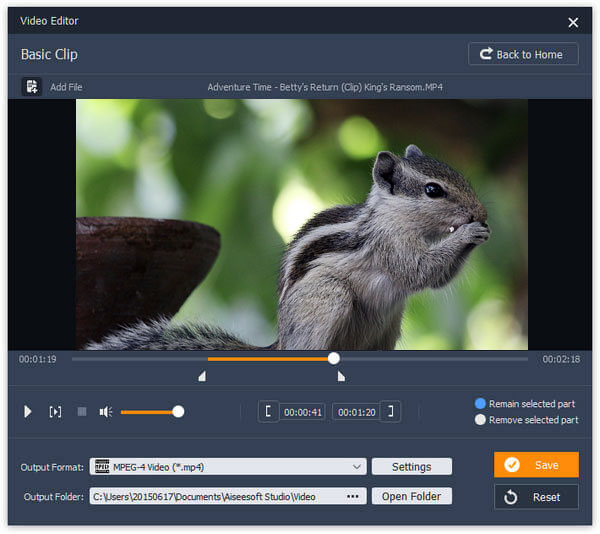
Vaihe 1 Tuo video muokataksesi
Käynnistä paras ruutu kerrallaan -editori asennuksen jälkeen tietokoneellesi. Napsauta "Tuo" -painiketta lisätäksesi muokattavan videon kirjastoon. Vedä ja pudota sitten video aikajanalle.
Vaihe 2 Muokkaa videokehystä
Laajenna videota aikajanalla zoomaustyökalulla merkityllä suurennuskuvaketta. Valitse "Split" työkaluriviltä ja jaa videokehys, jota haluat muokata erikseen. Sitten voit muokata videokehystä Rajaus-, Suodattimet- ja muilla työkaluilla.
Vaihe 3 Vie tuloksena oleva video
Kun se on valmis, voit valita määränpään, sopivan muodon ja tallentaa tuloksena olevan videon kiintolevylle tai jakaa sen sosiaaliseen mediaan. Tämä ruutu kerrallaan -editori yhdistää muokatun kehyksen muihin kehyksiin automaattisesti.
Adobe Premiere Clip on yksi parhaista videoeditoijista Android-laitteille. Sen perusominaisuuksia ovat:
1. Näytä video muokattavaksi aikajanaan.
2. Anna sinun valita ja muokata yksittäistä videokehystä.
3. Tarjoa erilaisia videokehyksen muokkaustyökaluja, mukaan lukien hidastettu.
4. Muokkaa ääniraitaa erikseen.
5. Käytä siirtymiä, jotta muokattu kehys sulautetaan saumattomasti muihin kehyksiin.
6. Säädä videokuvien väriä, kirkkautta ja muita parametreja.
Plussat
1. Liitäntä on intuitiivinen.
2. Tämä ruutu kerrallaan -editori on ilmainen.
MIINUKSET
1. Jos haluat käyttää pilvivarastoa, sinun on ostettava sovellus.
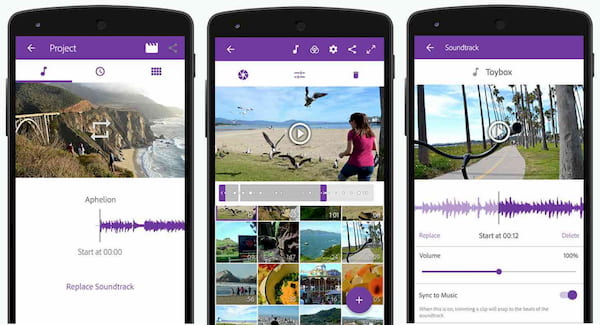
WeVideo on pilvipohjainen videonmuokkaussovellus. Sen pääpiirteitä ovat:
1. Muokkaa videokehyksiä aikajanalla.
2. Tarjoa kaikki videon kehyksen muokkaustyökalut, mukaan lukien kääntö, kääntö ja muut.
3. Säädä yhden videokuvan kirkkautta, väriä, kontrastia ja muita parametreja.
4. Integroi erilaisia siirtymiä yhdistääksesi kehykset sujuvasti.
5. Tallenna tulos pilvipalvelimelle, kiintolevylle tai sosiaaliseen mediaan.
Plussat
1. Tässä kehys kerrallaan -editorissa on sekä ilmainen versio että maksetut suunnitelmat.
2. Videon renderöintinopeus on korkea.
3. Se on julkaissut sovelluksia Androidille ja iOS: lle.
MIINUKSET
1. Ilmaisella tilillä on paljon rajoituksia, kuten vain 1 Gt: n tallennustila ja 360p: n enimmäisvientitarkkuus.
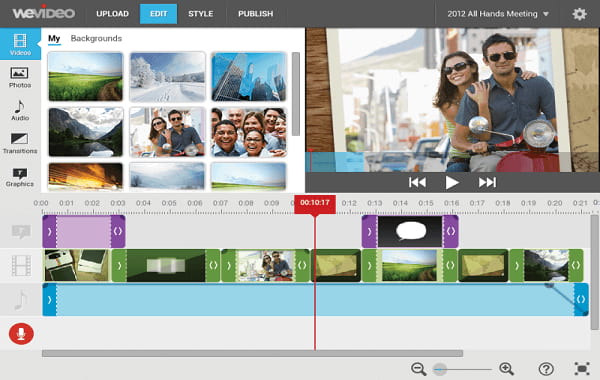
iMovie on yleinen kuvakehyksessä toimiva videon muokkausohjelma Macille. Sen ominaisuuksia ovat:
1. Antaa sinun katsella ja muokata videokehyksiä aikajanalla.
2. Muokkaa yksittäisiä videokehyksiä rajaamalla, kiertämällä, säädöillä ja muilla työkaluilla.
3. Tarjoa runsaasti suodattimia videokehysten tyylittämiseksi.
4. Luo elokuva teemapohjien avulla.
5. Perävaunut-ominaisuus kertoo käyttäjille hyödyllisiä oppaita ja tietoja.
6. Jaa muokattu video muille Apple-laitteille iTunes-teatterin kautta.
Plussat
1. Käyttöliittymä on käyttäjäystävällinen.
2. Tämä kehys kerrallaan -editori toimii hyvin Mac-sovellusten ja sovellusten, kuten QuickTime, kanssa.
MIINUKSET
1. Aloittelijoille on vähän vaikeaa, koska monet toiminnot ovat piilotettu valintapainikkeiden alle.
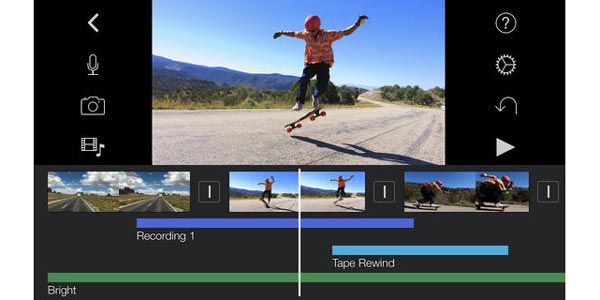
Tässä viestissä olemme jakaneet 5 parasta kehystä kerrallaan videotoimittajat Windowsille, Mac ja matkapuhelin. Niiden avulla voit jakaa yksittäisen videomuodon ja muokata sitä erikseen. Niillä kaikilla on ainutlaatuisia etuja ja etuja. Voit löytää suosikkisi seuraavasi arvostelujemme perusteella. Jos etsit helppokäyttöistä ruutu kerrallaan -editoria, suosittelemme Aiseesoft Video Editoria. Koska se virtaviivaistaa videokuvan muokkausprosessia.